Kindle电子书优惠券使用指南
兑换Kindle电子书券并购买Kindle电子书时,需首先注册成为Kindle用户,共2种方法:
- 拥有Kindle阅读器设备,用户需要在设备端或亚马逊站内注册账号并登陆 ;
- 没有Kindle阅读器设备,可下载Kindle免费阅读软件,注册账号并登陆;
情景一:在PC端使用优惠券购买电子书(Mobile步骤类似)
(*请注意在iOS App中无法购买Kindle电子书,请打开Safari浏览器粘贴活动链接进行购买)
根据亚马逊提供的促销优惠码,注册/登陆后在专题内下单购买任意电子书,在支付页面【更多付款方式】-【输入充值码或促销优惠码】处输入该优惠码,点击【继续】,即可在结算页面看到优惠后的价格。该优惠码只需在第一次购买时输入,再次购买无需重复输入。
Step 1: 选定意向电子书,点击购买

Step 2: 选择付款方式(以支付宝为例),并在下方【使用礼品卡/充值卡/促销优惠码充值】出输入优惠码,并点击右侧的“继续”按钮。(注意:此页面仍然显示原价属正常现象)
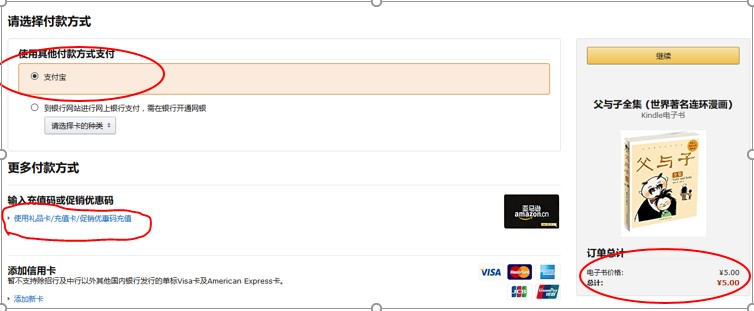
Step 3: 跳转到支付宝页面后,可以看到使用优惠券之后的最终折扣价,打开支付宝扫一扫支付。
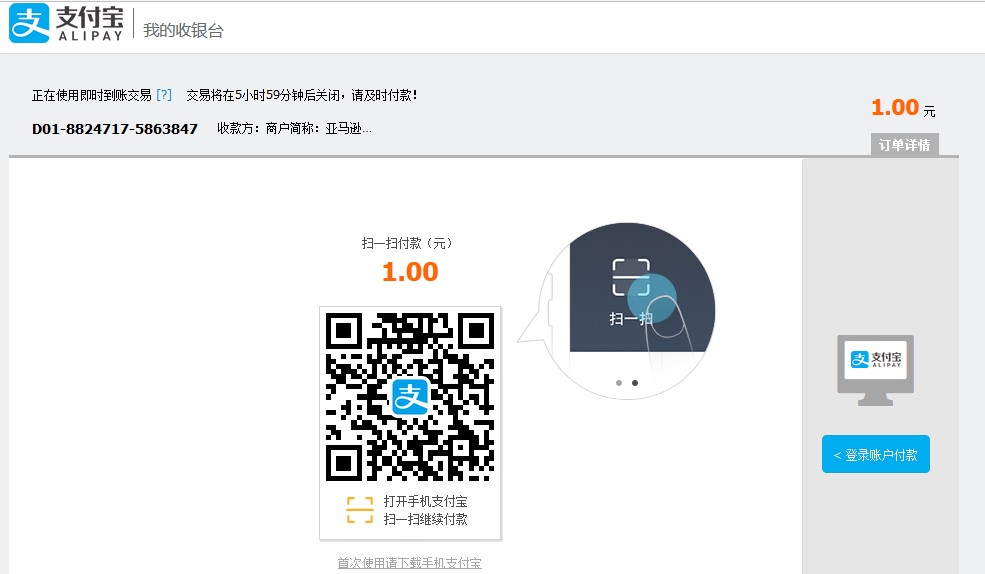
Step 4: 购买成功!可以打开您的Kindle阅读器或者阅读软件,连接WIFI后同步已购买的电子书。

情景二:在Kindle电子书阅读器上使用
Step 1: 访问阅读器上的Kindle商店,选定意向购买电子书:
Step 2: 进入电子书的商品详情页,点击“输入礼品卡或促销优惠码”输入刚才记录的优惠码:
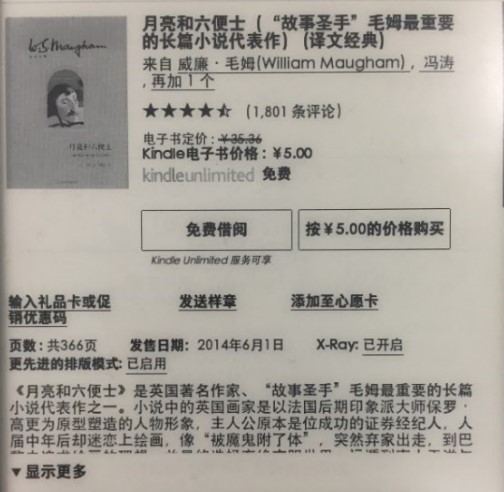
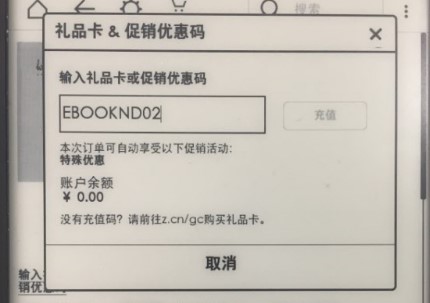
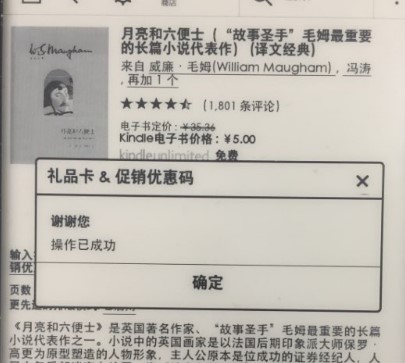
Step 3: 点击购买按钮并进入付款页面,输入信用卡信息进行下单。(*注意:已经设置一键下单的用户会直接购买成功)
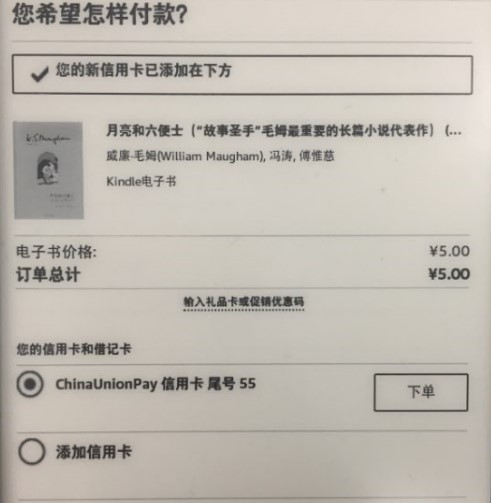
Step 5: 购买成功后,电子书将会自动发送到阅读器的主页中。您将会收到一条短信显示您的最终扣款金额,您也可以前往电脑端-我的账户-我的订单中查看订单详情。
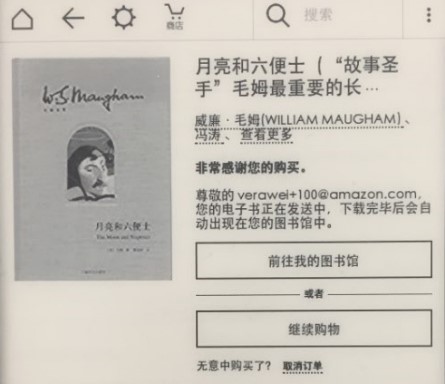
特殊说明/用户须知:
- Kindle电子书不仅仅面向Kindle阅读器用户。下载Kindle免费阅读软件,您就可以在平板电脑、手机或个人电脑上开启您的阅读之旅,且不同设备的阅读记录,可实现智能同步。
- 在iOS App中无法购买Kindle电子书,请打开Safari浏览器粘贴活动链接进行购买。
- 活动页面和支付方式页面显示价格均为Kindle电子书原价,您将会在付款确认页面看到折扣后的价格。
- 电子书优惠码的金额可多次累计使用;您可以随时在 “我的帐户”- “我的返券/优惠券”中查看优惠码剩余额度。
- 使用促销优惠码购买的电子书不可退款。